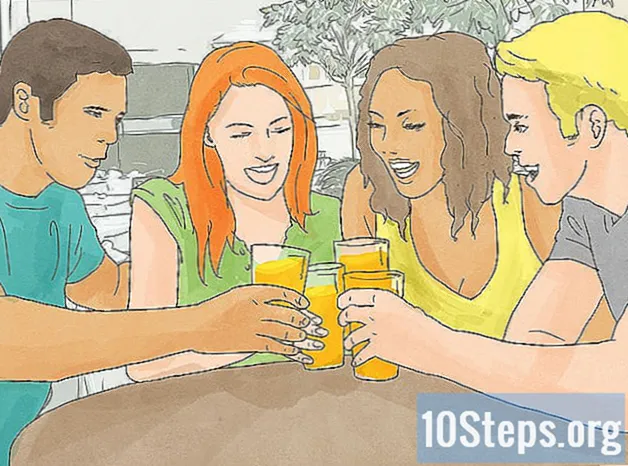著者:
Robert White
作成日:
6 Aug. 2021
更新日:
15 5月 2024

コンテンツ
この記事では、AppleiCloudアカウントにアクセスする方法を説明します。組み込みのiCloud設定を使用して、iPhone、iPad、またはMacコンピューターでアクセスできます。 Windowsコンピュータで使用する場合は、このオペレーティングシステムのクライアントをダウンロードする必要があります。 iCloudのウェブサイトを使ってアカウントを作成することも可能です。
ステップ
方法1/4:iOS(iPhoneおよびiPad)
、ホーム画面にあります。
. これを行うには、画面の左下隅にあるWindowsロゴをクリックします。

iCloud メニューの上部にあります。 次に、iCloudウィンドウが開きます。
. これを行うには、画面の左上隅にあるAppleロゴをクリックします。次に、ドロップダウンメニューが表示されます。
「システム環境設定」ウィンドウの「iCloud」。 次に、iCloudウィンドウが開きます。
AppleIDとメールアドレスを入力します。 これは、iCloudアカウントへのアクセスに使用されるメールアドレスである必要があります。

クリックして 次. この青いボタンはウィンドウの下部にあります。
パスワードを入力します。 これは、iCloudアカウントへのアクセスに使用されるパスワードです。

クリックして 入れウィンドウの下部にあります。 そうすることで、Mac上のiCloudアカウントにアクセスします。- MacのiCloudに情報をダウンロードするかどうかを選択する必要があるかもしれません。この場合、画面の指示に従ってください。
方法4/4:オンライン
iCloudのウェブサイトを開きます。 これを行うには、インターネットブラウザでhttps://www.icloud.comにアクセスします。
AppleIDとメールアドレスを入力します。 ページ中央のテキストボックスに、iCloudアカウントへのアクセスに使用するメールアドレスを入力します。
クリックして → 以前に入力したメールアドレスの右側。 現在のテキストボックスの下に[パスワード]フィールドが開きます。
「パスワード」フィールドにAppleIDのパスワードを入力します。
クリックして → 「パスワード」テキストフィールドの右側。 次に、iCloudアカウントが開きます。
チップ
- iCloudアカウントで2要素認証を有効にしている場合は、iOSデバイス(iPhoneなど)で2要素認証にアクセスして、6桁のコードを表示し、iCloudログインフィールドに入力する必要があります。
警告
- 共有コンピュータ、iPhone、iPadでiCloudアカウントを開いたままにしないでください。